Grafikkdesignprogramvaren Midjourneyhar gjort betydelige fremskritt de siste månedene. Med den nye versjonen 6.1har det kommet mange forbedringer og funksjonersom gjør det lettere for deg å lage imponerende bilder. Denne veiledningen vil presentere de viktigste nyhetene og vise deg trinn for trinn hvordan du kan bruke dem effektivt.
Viktigste funn
- Den nye nettsiden gir et forbedret brukergrensesnitt og raskere ytelse.
- Det er en avgrenser for grafikkdetaljer og forbedret tekstpresisjon.
- Muligheten til å laste opp bilder direkte fra datamaskinen din er blitt introdusert.
- Redigeringsverktøyet tilbyr mange nye funksjoner for bildebehandling.
Trinn-for-trinn veiledning
For å utnytte de nyeste funksjonene i Midjourney versjon 6.1 optimalt, følg denne trinn-for-trinn veiledningen.
1. Tilgang til oppdateringssiden
For å se på endringene og forbedringene, gå til den spesielle oppdateringssiden på midjourney.com/updates. Der kan du se detaljer om de nye funksjonene samt utgivelsesdatoen.
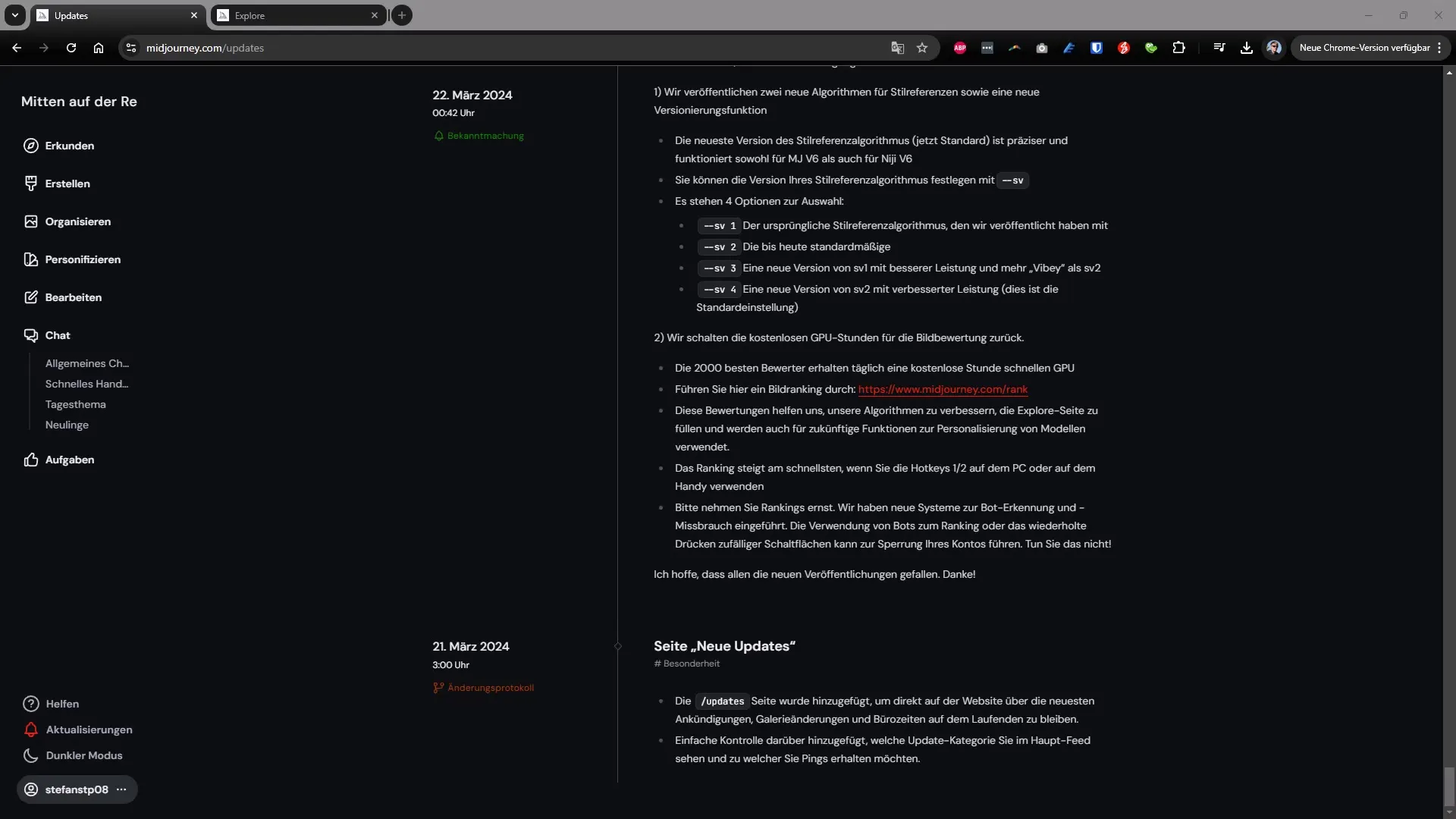
2. Komme i gang med det nye brukergrensesnittet
Det nye brukergrensesnittet i Midjourney er klart strukturert og brukervennlig. Når du arbeider enten i bildebiblioteket ditt eller i nye prosjekter, vil du raskt sette pris på den intuitive navigasjonen. Klikk bare på "Create" for å starte et nytt prosjekt.
3. Laste opp bilder
En bemerkelsesverdig fordel med den nye versjonen er muligheten til å laste opp bilder direkte fra datamaskinen din. Klikk på "Upload"-knappen eller dra bildet inn i det angitte feltet. På Windows kan du også bruke hurtigknappen Ctrl+V for å sette inn et bilde direkte fra utklippstavlen.
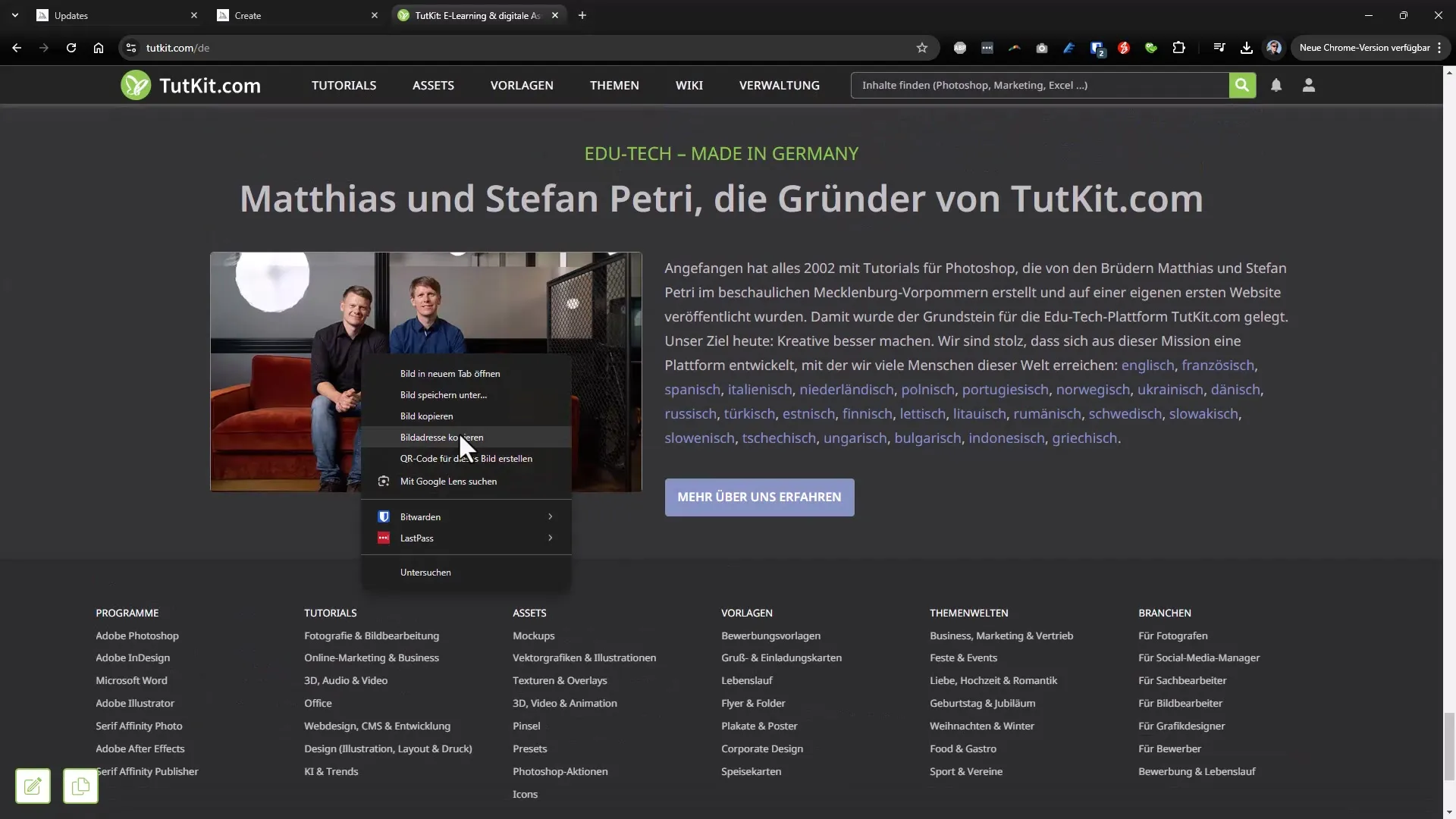
4. Bruke "Describe"-kommandoen
En nyttig funksjon er "Describe"-kommandoen, som du kan bruke i Discord-kanalen for å få forslag til bildeprompts. Når du har lastet opp et bilde, kan du bruke "Describe"-kommandoen for å generere en beskrivelse som hjelper deg å lage lignende bilder.
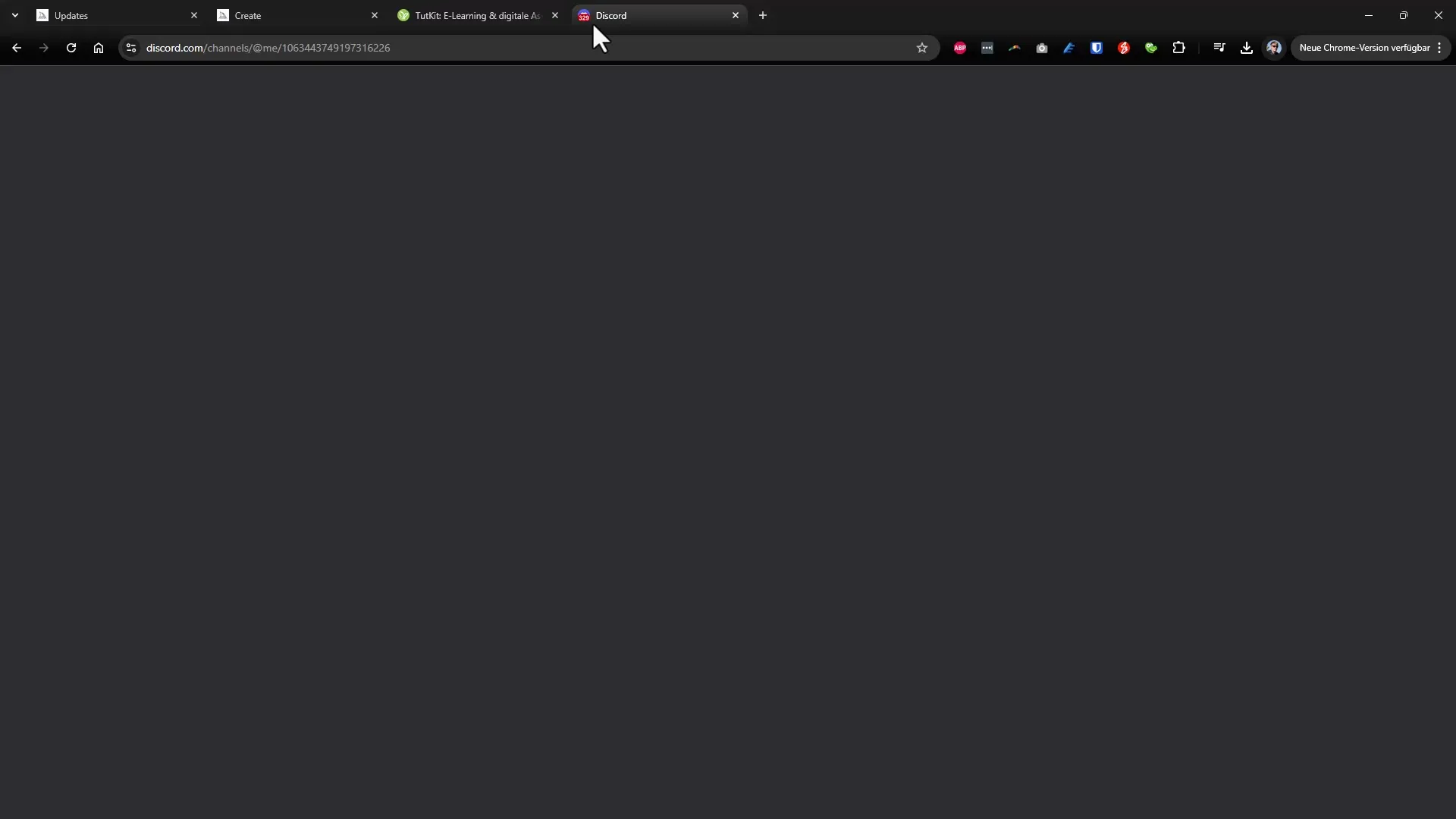
5. Bruke redigeringsverktøyet
Den nye redigereren gjør omfattende tilpasninger av bildene dine mulig. Du kan justere forskjellige elementer, som antall piksler og andre grafiske detaljer. For å gjøre endringer, velg de ønskede alternativene og klikk på "Submit"-knappen.
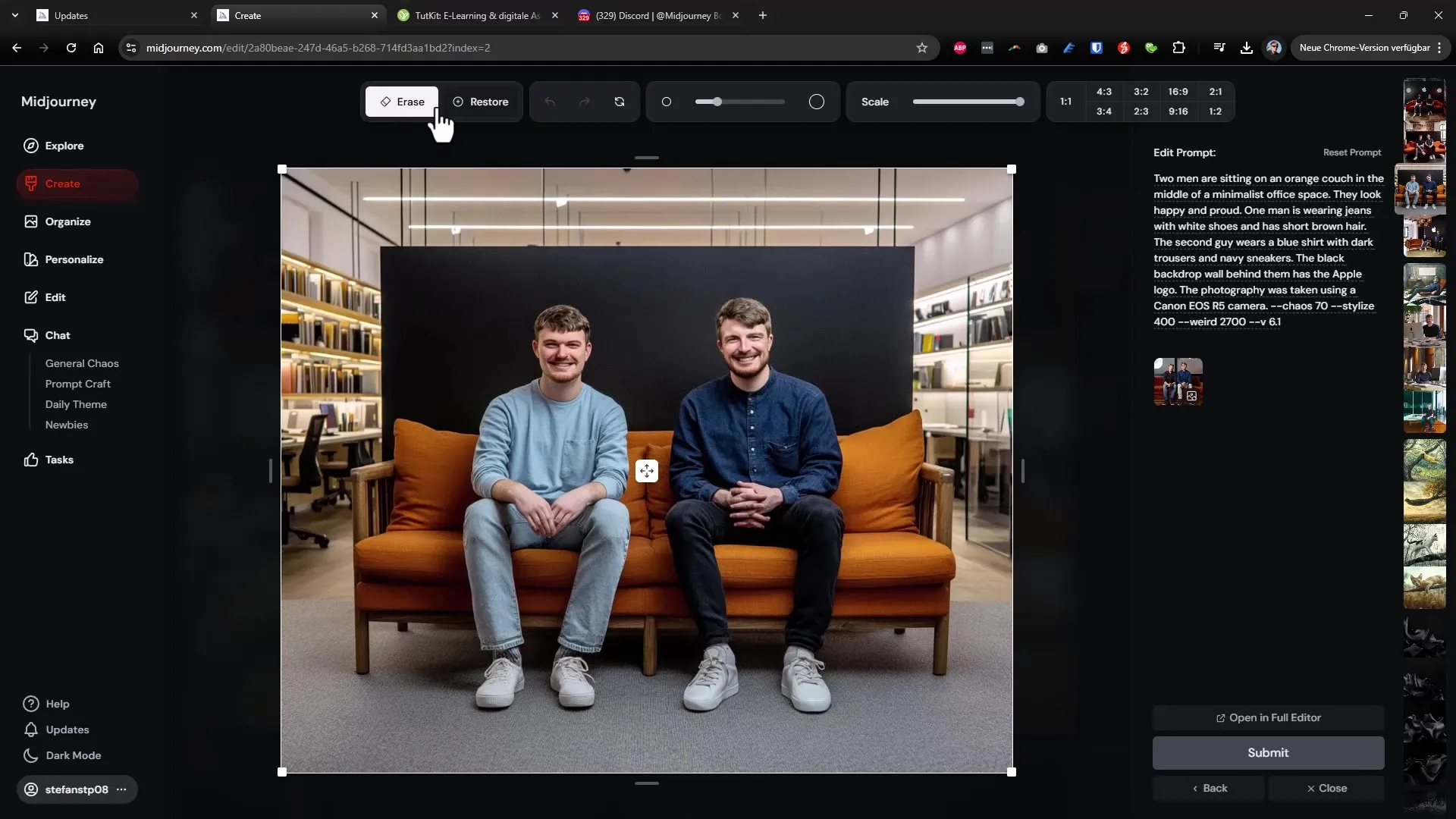
6. Bildebehandling i Full Editor
For en mer intensiv behandling finnes Full Editor, som gir deg mer presis kontroll over hvert detalj av bildet ditt. Her kan du for eksempel velge teksturalternativer og gjøre alle ønskede justeringer direkte uten å måtte forlate galleriet.
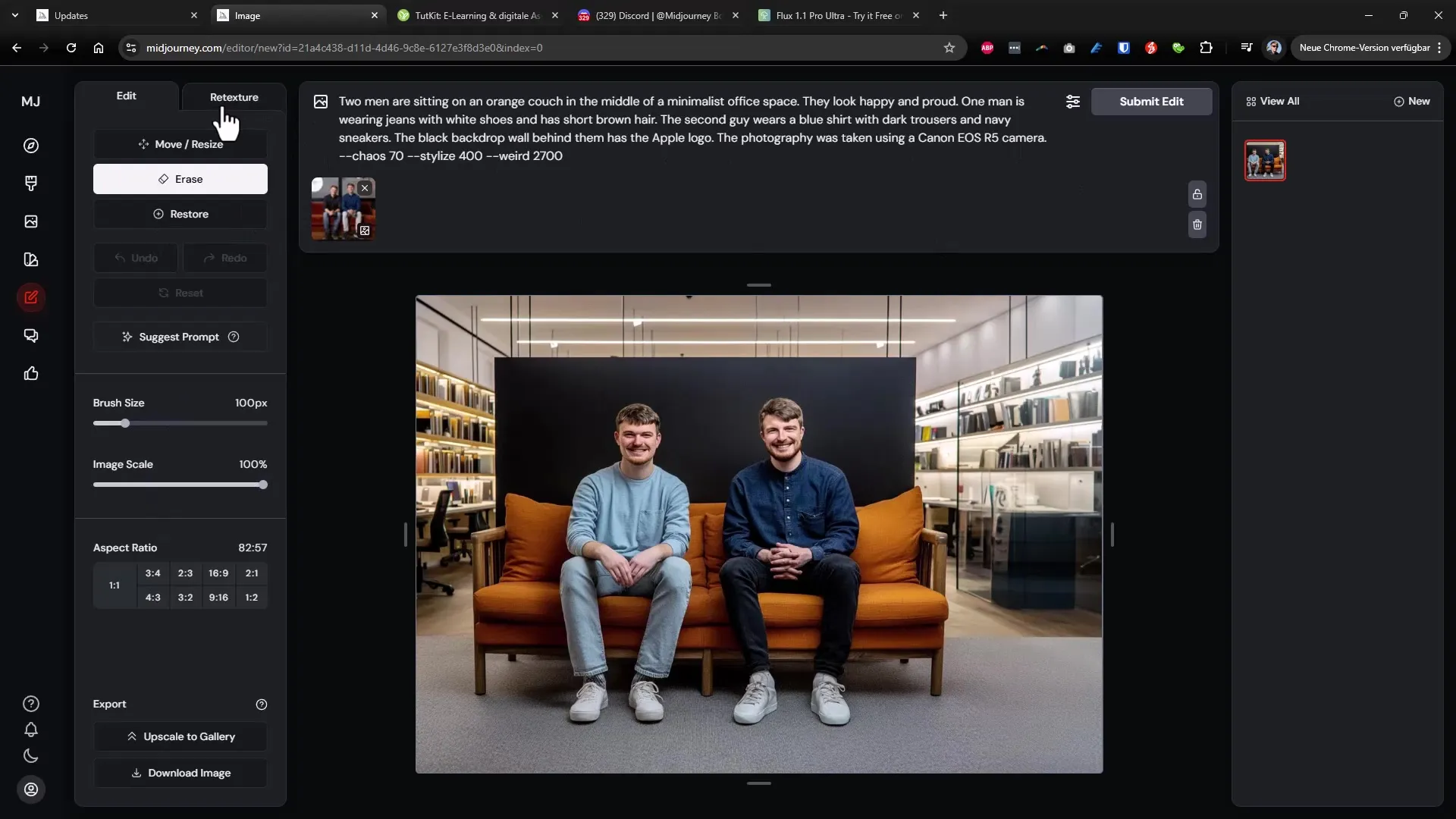
7. Tilpasningsalternativer
For å forbedre opplevelsen din ytterligere, bør du bruke tilpasningsalternativene. Ved å spesifisere hvilken type bilder du liker eller ikke liker, kan du trene AI-en til å gi deg mer relevante resultater. Bruk dette alternativet for å raskt lage bedre bilder.
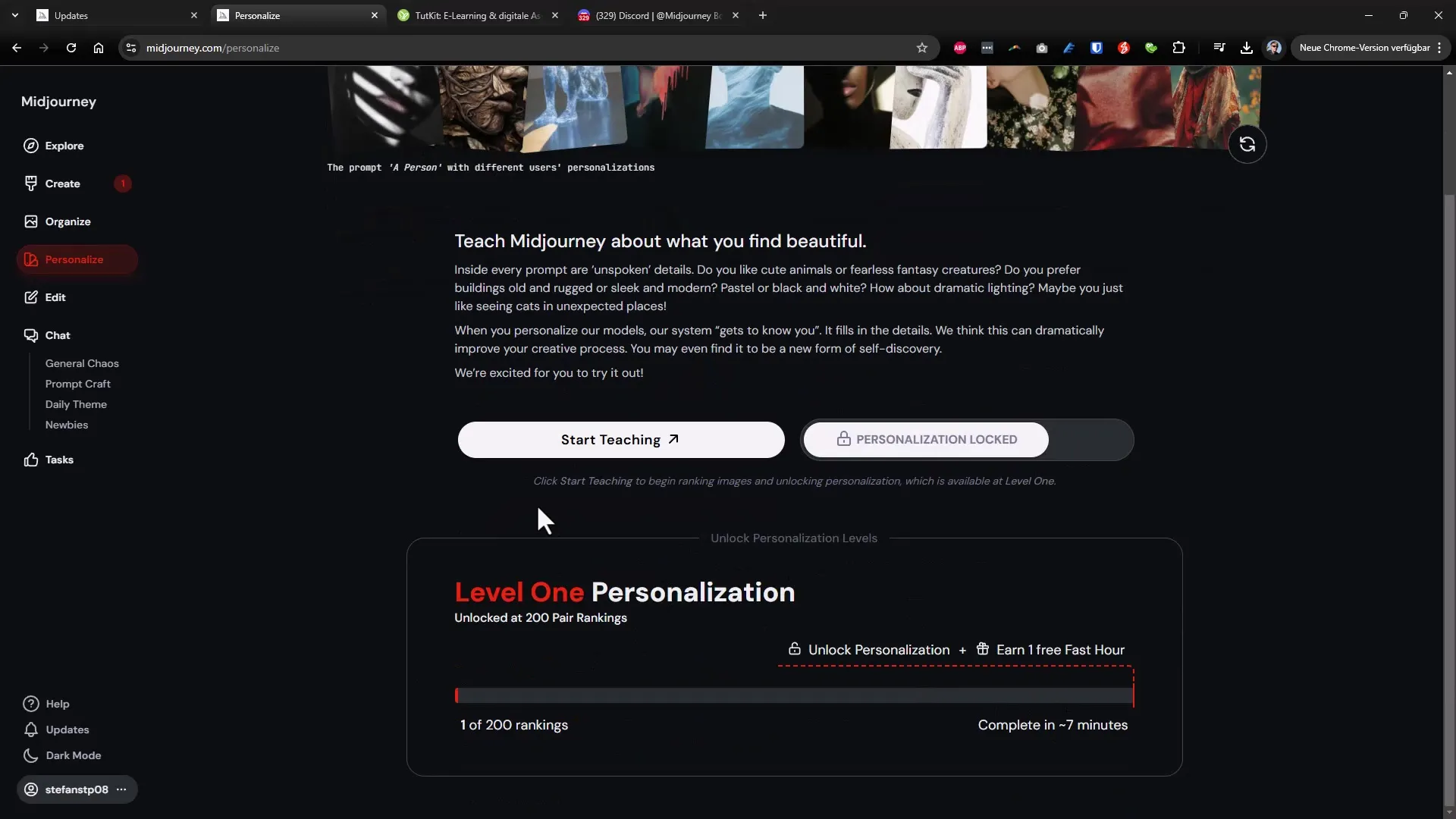
8. Tilgang til ekstra funksjoner
Brukergrensesnittet gir deg også ulike manipulasjonsmuligheter. Du kan skalere, forstørre eller vise flere alternativer for å optimalisere redigeringen din. For eksempel kan du bruke oppskaleringverktøyet for å heve oppløsningen på bildene.
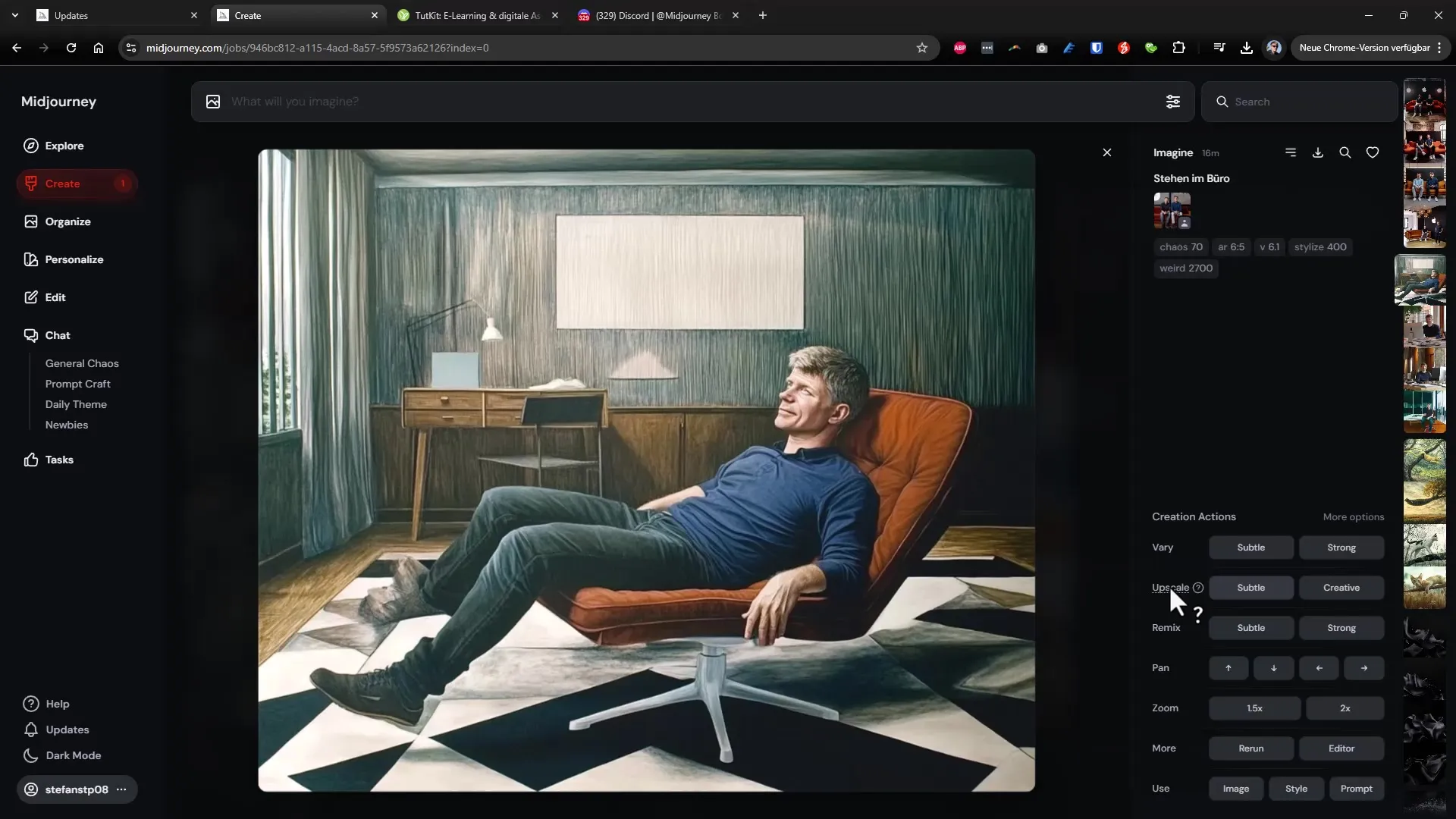
Oppsummering – Midjourney: 15| Oppdag de nye funksjonene i versjon 6.1
I oppdateringen av Midjourney 6.1 har mange nye funksjoner blitt introdusert som betydelig forbedrer både brukeropplevelsen og mulighetene for bildebehandling. Med enkel håndtering og omfattende funksjoner kan du lage enda mer kreative og imponerende bilder. Husk å bruke tilpasningsalternativene og prøve den nye redigereren for å få mest mulig ut av programvaren.
FAQ
Hvordan kan jeg laste opp bilder fra datamaskinen min?Du kan laste opp bilder direkte fra datamaskinen din ved å klikke på "Upload"-knappen eller helt enkelt dra bildet til det angitte feltet.
Hva er "Describe"-kommandoen?"Describe"-kommandoen hjelper deg å generere en beskrivelse for et opplastet bilde, noe som gjør det enklere å lage lignende bilder.
Hvordan kan jeg personalisere brukeropplevelsen min?Du kan spesifisere preferansene dine for å trene AI-en, slik at den gir deg mer relevante resultater.
Kan jeg redigere bilder direkte i redigeringsverktøyet?Ja, redigeringsverktøyet gir deg muligheten til å gjøre mange tilpasninger på bildene dine uten å måtte forlate siden.
Er det alternativer når det gjelder bildeskalering?Ja, du kan justere størrelsen og oppløsningen på bildene dine med ulike skalering- og oppskalering-alternativer.

